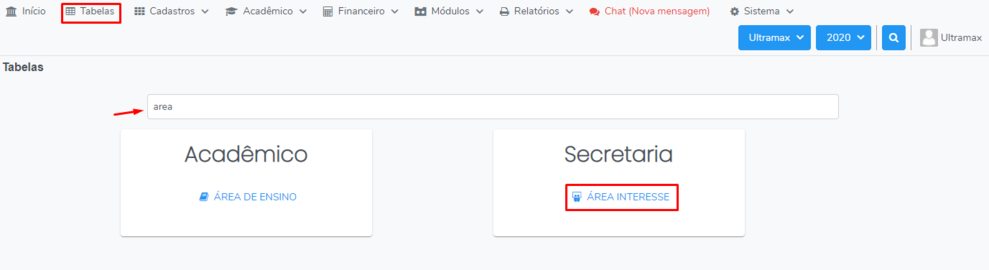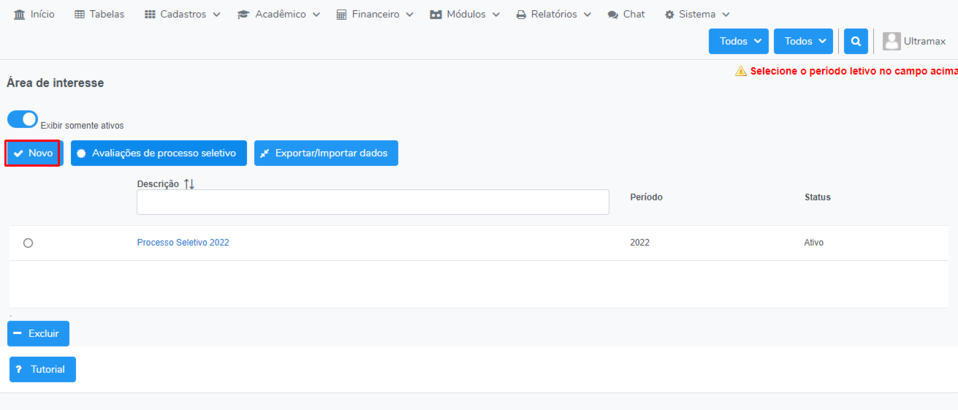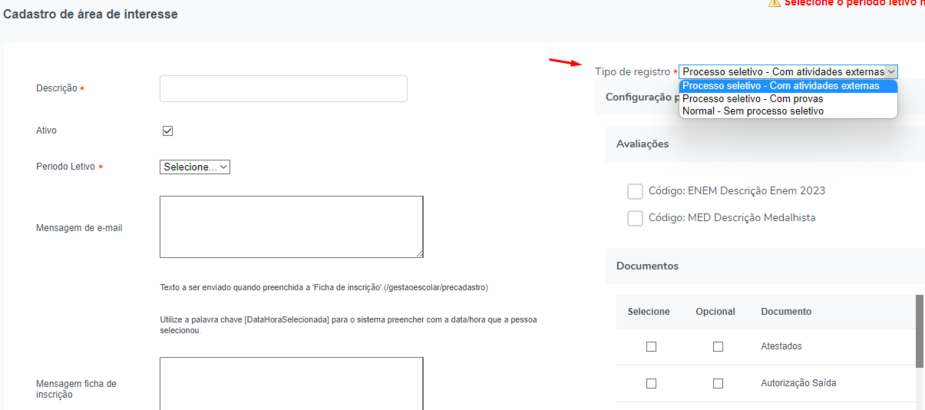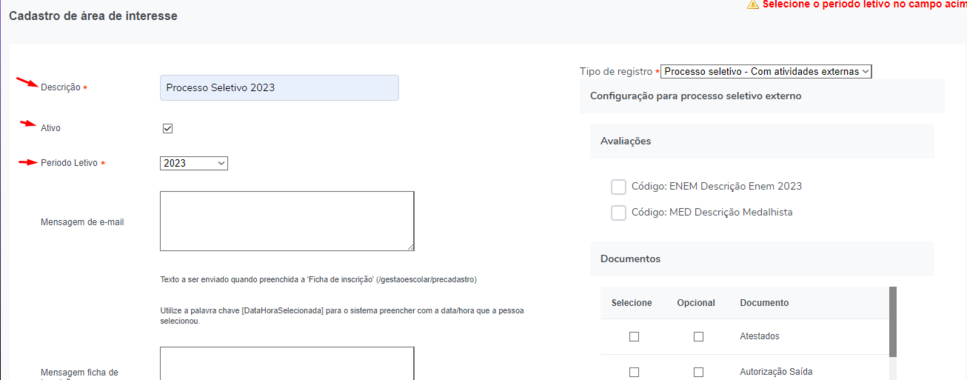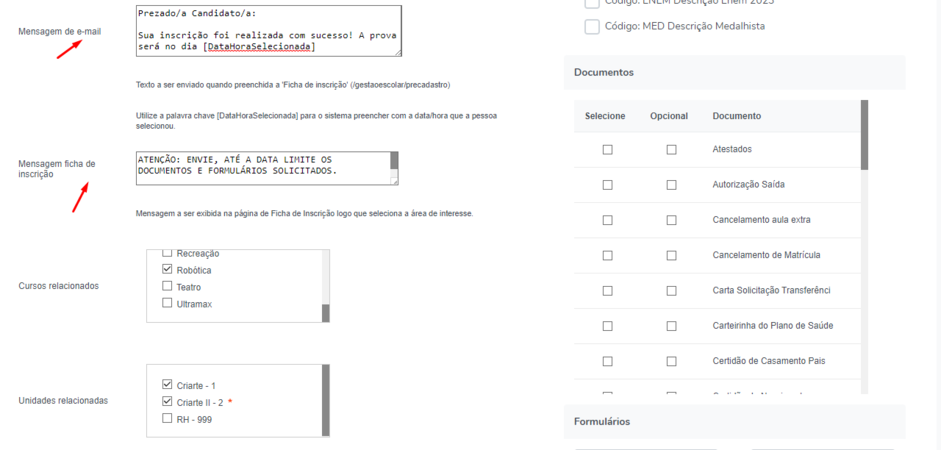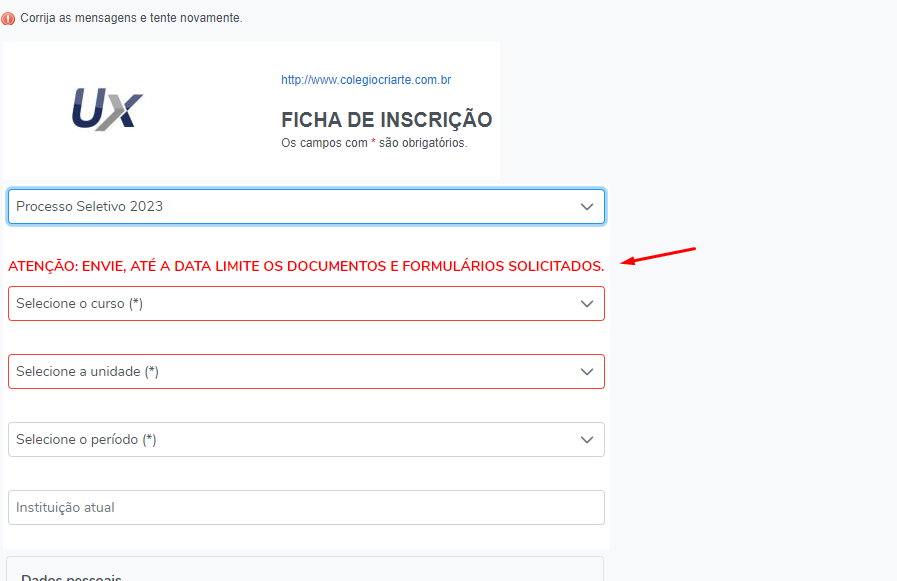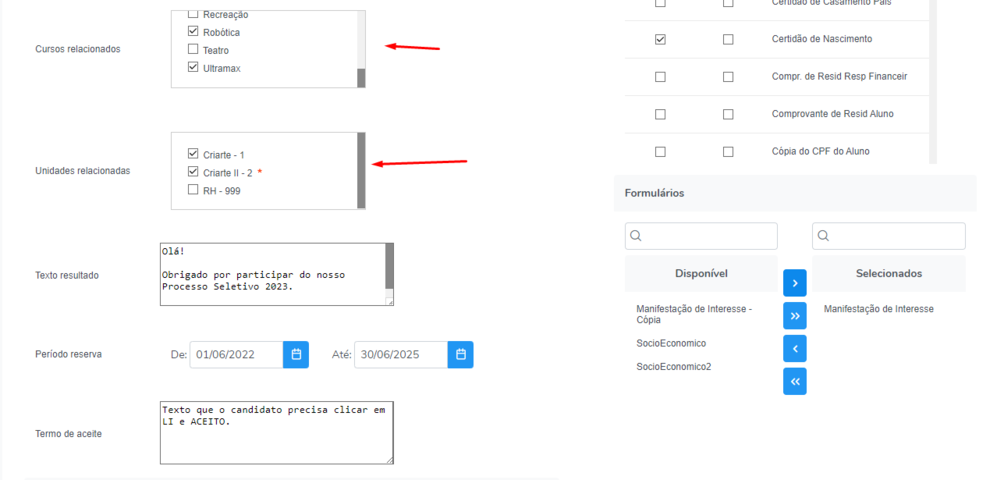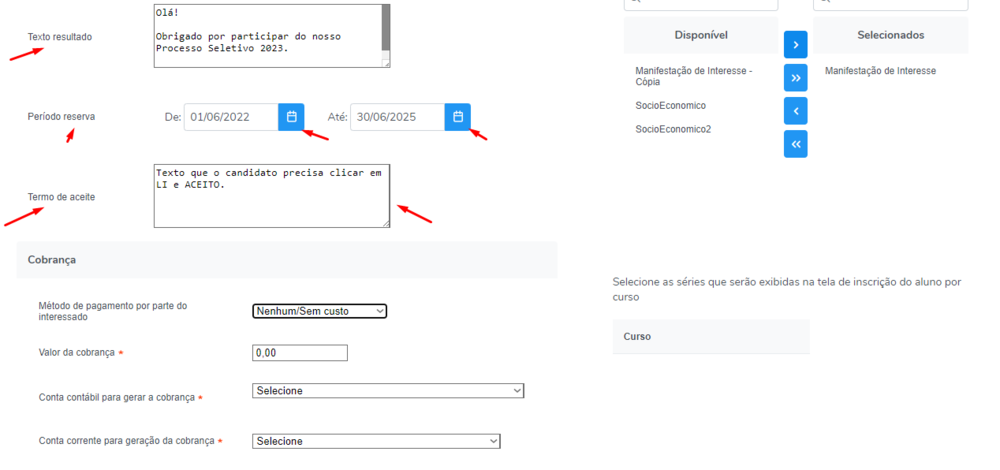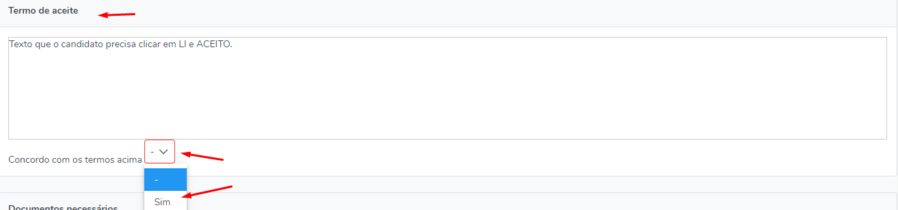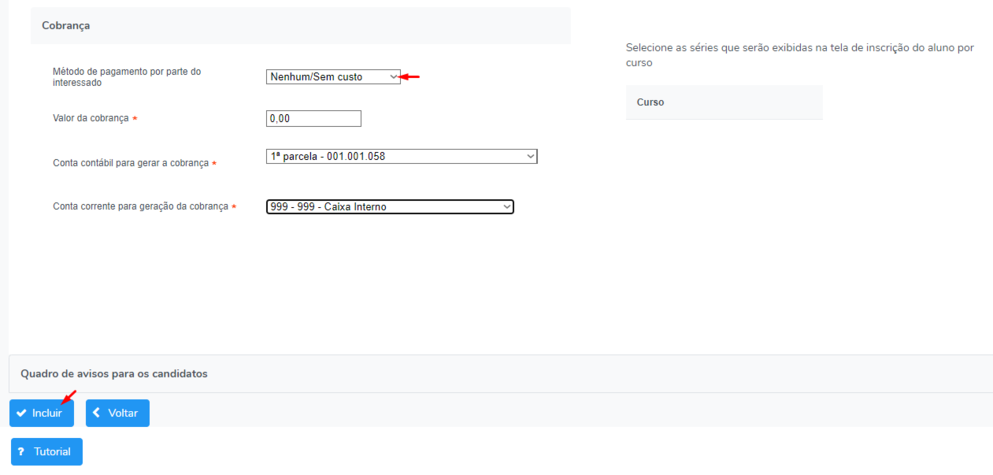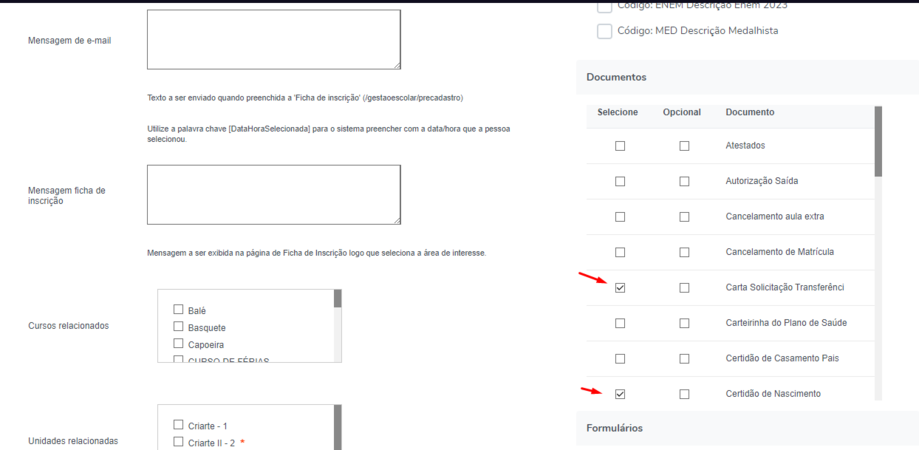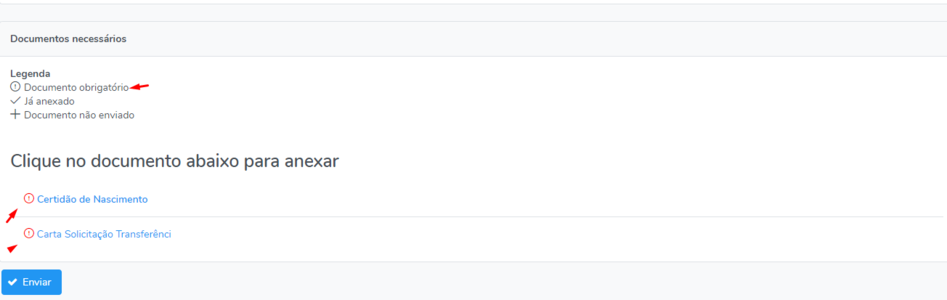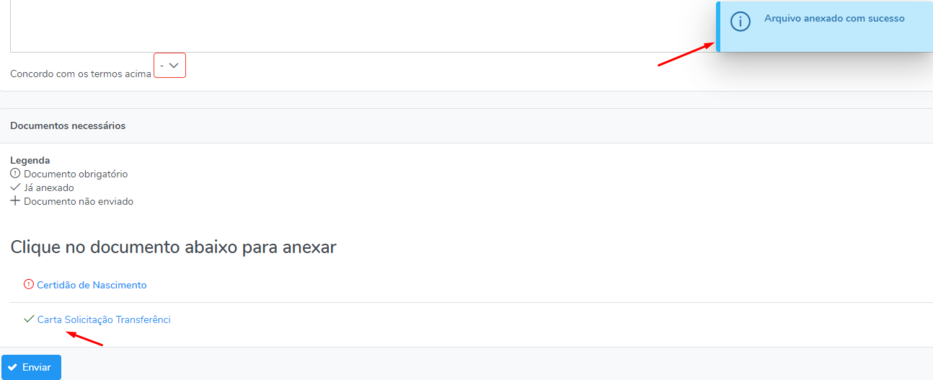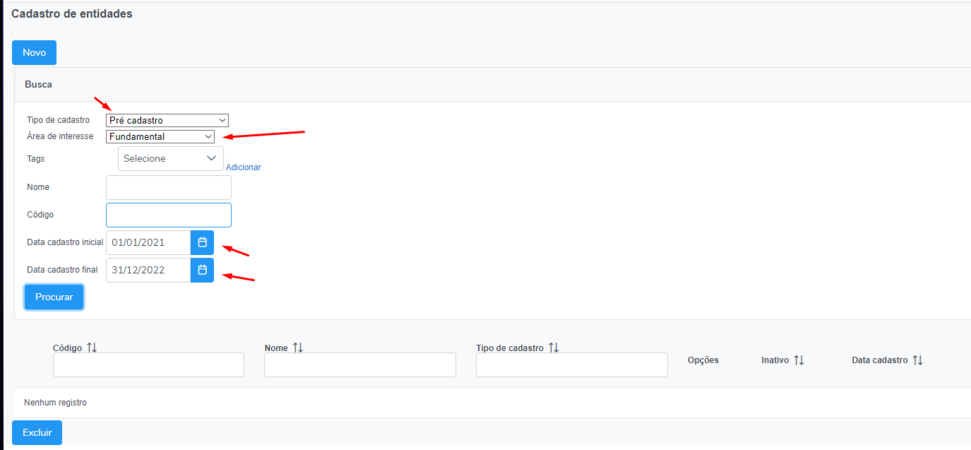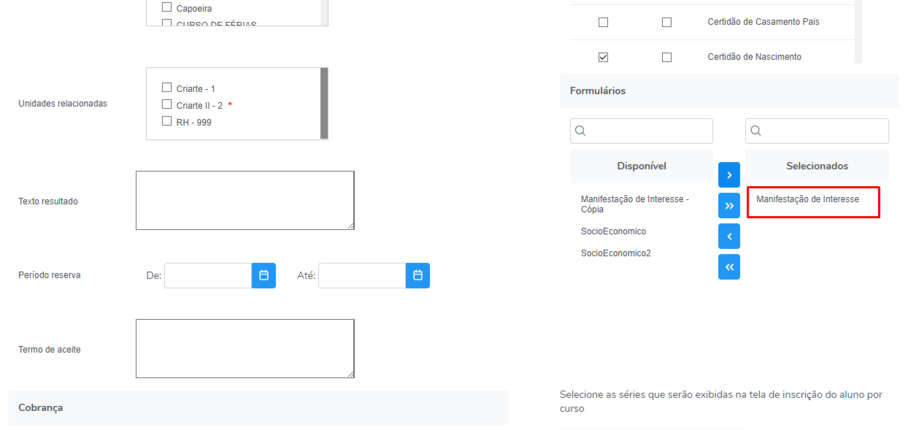Mudanças entre as edições de "GE - Área de interesse e Portal do Candidato"
| Linha 27: | Linha 27: | ||
Esses textos podem ser personalizados pela instituição livremente. | Esses textos podem ser personalizados pela instituição livremente. | ||
[[Arquivo:Imagecand7.png|centro|941x941px]] | [[Arquivo:Imagecand7.png|centro|941x941px]] | ||
| + | '''Exemplo''' de onde aparece a mensagem do campo '''Mensagem Ficha de Inscrição''' | ||
| + | [[Arquivo:Imagecand11.png|centro]] | ||
Selecione os cursos e unidades que estão relacionados a área de interesse | Selecione os cursos e unidades que estão relacionados a área de interesse | ||
[[Arquivo:Imagecand8.png|centro|997x997px]] | [[Arquivo:Imagecand8.png|centro|997x997px]] | ||
| Linha 34: | Linha 36: | ||
[[Arquivo:Imagecand9.png|centro|1000x1000px]] | [[Arquivo:Imagecand9.png|centro|1000x1000px]] | ||
Você também pode preencher o campo Termo de Aceite para exibir um termo de aceite no qual o candidato precisa clicar em li e aceito. | Você também pode preencher o campo Termo de Aceite para exibir um termo de aceite no qual o candidato precisa clicar em li e aceito. | ||
| + | |||
| + | '''Exemplo''' de como aparece o '''termo de aceite''' na ficha de inscrição: | ||
| + | [[Arquivo:Imagecand12.png|centro|898x898px]] | ||
Na parte financeiro preencha '''Nenhum/Sem Custo''' | Na parte financeiro preencha '''Nenhum/Sem Custo''' | ||
| Linha 39: | Linha 44: | ||
Clique em '''Incluir''' para incluir o processo seletivo | Clique em '''Incluir''' para incluir o processo seletivo | ||
[[Arquivo:Imagecand10.png|centro|993x993px]] | [[Arquivo:Imagecand10.png|centro|993x993px]] | ||
| + | |||
| + | === Como é acesso como Candidato === | ||
| + | O candidato acessará o sistema inicialmente através do link | ||
| + | |||
| + | LINKDOSEUSISTEMA/gestaoescolar/precadastro | ||
====Documentos obrigatórios==== | ====Documentos obrigatórios==== | ||
| Linha 47: | Linha 57: | ||
caso marque também a segunda coluna "'''opcional"''' o envio do mesmo será opcional. | caso marque também a segunda coluna "'''opcional"''' o envio do mesmo será opcional. | ||
[[Arquivo:Imagecand3.png|centro|919x919px]] | [[Arquivo:Imagecand3.png|centro|919x919px]] | ||
| + | |||
| + | '''Exemplo''' de como aparecem os documentos na Ficha de inscrição. | ||
| + | [[Arquivo:Imagecand13.png|centro|947x947px]] | ||
| + | [[Arquivo:Imagecand14.png|centro|933x933px]] | ||
'''OBS: Os documentos enviados por essa função, não necessitam de validação do administrativo. Os documento já vão diretamente para a aba de documentos digitais do pré-cadastro. Caso seja necessário excluir o documento basta realizar o procedimento abaixo.''' | '''OBS: Os documentos enviados por essa função, não necessitam de validação do administrativo. Os documento já vão diretamente para a aba de documentos digitais do pré-cadastro. Caso seja necessário excluir o documento basta realizar o procedimento abaixo.''' | ||
Edição das 18h57min de 24 de junho de 2022
Introdução
Essa função pode ser utilizado para cadastro de candidatos no sistema, como também controle de documentos enviados por eles e formulários, também sendo possível disponibilizar a eles um portal de acesso dos candidatos aonde conseguem visualizar o quadro de avisos e também resultados caso disponibilizados.
Cadastro de Área de interesse
Grande parte das configurações desse processo, se fazem aqui no menu Tabelas > Área de interesse
Clique em Novo para cadastrar uma nova Área de Interesse
No campo Tipo de Registro você terá disponível 3 opções
Processo Seletivo - Com atividades externas : Essa modalidade mais utilizada por faculdade e instituições de ensino superior, vai permitir cadastrar diversos itens avaliativos como por exemplo "nota do Enem" "Nota por ser medalhista" e também disponibilizar resultados para eles.
Processo Seletivo - Com provas: Essa modalidade mais utilizada por instituições de ensino básico, vai permitir cadastrar avaliações com data e hora e também disponibilizar seu resultado para consulta online.
Normal - Sem processo seletivo: Essa opção libera somente um pré-cadastro comum sem processo seletivo.
Preencha as informações do processo seletivo, como:
Descrição
Ativo
Período Letivo
Preencha também os textos que serão exibidos ao candidato durante o processo.
Esses textos podem ser personalizados pela instituição livremente.
Exemplo de onde aparece a mensagem do campo Mensagem Ficha de Inscrição
Selecione os cursos e unidades que estão relacionados a área de interesse
Preencha também o Texto Resultado que será exibido ao candidato mais a frente no processo.
Preencha a data de inicio e fim do período do processo seletivo.
Você também pode preencher o campo Termo de Aceite para exibir um termo de aceite no qual o candidato precisa clicar em li e aceito.
Exemplo de como aparece o termo de aceite na ficha de inscrição:
Na parte financeiro preencha Nenhum/Sem Custo
Clique em Incluir para incluir o processo seletivo
Como é acesso como Candidato
O candidato acessará o sistema inicialmente através do link
LINKDOSEUSISTEMA/gestaoescolar/precadastro
Documentos obrigatórios
Também aqui no menu Tabelas > Área de Interesse é possível configurar documentos exigidos no processo seletivo.
Caso marque somente na primeira coluna o documento será obrigatório
caso marque também a segunda coluna "opcional" o envio do mesmo será opcional.
Exemplo de como aparecem os documentos na Ficha de inscrição.
OBS: Os documentos enviados por essa função, não necessitam de validação do administrativo. Os documento já vão diretamente para a aba de documentos digitais do pré-cadastro. Caso seja necessário excluir o documento basta realizar o procedimento abaixo.
Recusando um documento enviado
Para recusar um documento enviado por um candidato, acesse seu cadastro no menu Cadastros > Novo > Fornecedor/Entidade/Visitante
Filtre na tela abaixo pelo Tipo de Cadastro Pré Cadastro
Aqui também é possível filtrar pela Área de interesse do candidato
Após localizar o candidato clique sobre seu nome:
XXXXXXXXXXXXXXXXXXXXXXXXXXFALTA IMAGEMXXXXXXXXXXXXXXXXXXXXXXXXXXXXXXXXXX
E vá na aba Documentos
XXXXXXXXXXXXXXXXXXXXXXXXXXFALTA IMAGEMXXXXXXXXXXXXXXXXXXXXXXXXXXXXXXXXXX
Realize a exclusão do documento enviado, e digite um texto para notificar o candidato para enviar um nova imagem e o motivo da recusa:
XXXXXXXXXXXXXXXXXXXXXXXXXXFALTA IMAGEMXXXXXXXXXXXXXXXXXXXXXXXXXXXXXXXXXX
Agora basta o candidato enviar uma imagem do documento através do portal do candidato.
XXXXXXXXXXXXXXXXXXXXXXXXXXFALTA IMAGEMXXXXXXXXXXXXXXXXXXXXXXXXXXXXXXXXXX
Formulários
Onde configurar (Administração)
Também no menu Tabelas > Área de Interesse é possível configurar formulários para serem preenchidos pelo candidato
Selecione os formulário que devem ser preenchido e mova eles para a direita 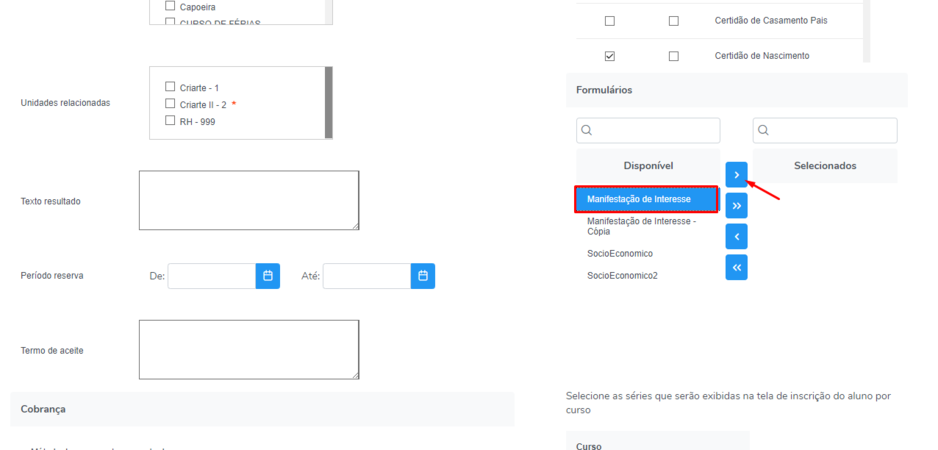
Todos os formulários na direita devem ser preenchidos pelo candidato
Visualização dos formulários(Candidato)
XXXXXXXXXXXXXXXXXXXXXXXXXXFALTA IMAGEMXXXXXXXXXXXXXXXXXXXXXXXXXXXXXXXXXX
Portal do Candidato
Quadro de Avisos
Onde preencher os avisos (Administração)
Também no menu Tabelas > Área de Interesse está disponível o campo Quadro de avisos
XXXXXXXXXXXXXXXXXXXXXXXXXXFALTA IMAGEMXXXXXXXXXXXXXXXXXXXXXXXXXXXXXXXXXX
Aqui é possível disponibilizar avisos em texto que podem ser visualizados no portal do candidato conforme exemplo abaixo
Visualização dos avisos (Candidato)
XXXXXXXXXXXXXXXXXXXXXXXXXXFALTA IMAGEMXXXXXXXXXXXXXXXXXXXXXXXXXXXXXXXXXX
Avaliações
Onde preencher as notas (Administração)
Também no menu Tabelas > Área de Interesse está disponível o campo
XXXXXXXXXXXXXXXXXXXXXXXXXXFALTA IMAGEMXXXXXXXXXXXXXXXXXXXXXXXXXXXXXXXXXX
Através de importação de arquivo CSV(Excel) é possível alimentar os resultados.
Visualização dos resultados (Candidato)
Link de Entrevista
Onde cadastrar o link (Administração)
Também no menu Tabelas > Área de Interesse está disponível o campo
XXXXXXXXXXXXXXXXXXXXXXXXXXFALTA IMAGEMXXXXXXXXXXXXXXXXXXXXXXXXXXXXXXXXXX
Através de importação de arquivo CSV(Excel) é possível alimentar os links.
Visualização do link (Candidato)
XXXXXXXXXXXXXXXXXXXXXXXXXXFALTA IMAGEMXXXXXXXXXXXXXXXXXXXXXXXXXXXXXXXXXX